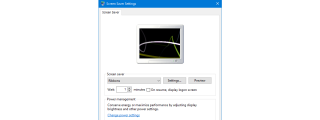1. Wis de DNS-cache
Stap 1 : Klik op het Windows Start- menu > Opdrachtprompt zoeken > Klik met de rechtermuisknop en selecteer Uitvoeren als beheerder > Typ het gegeven commando: ipconfig / flushdns en druk op Enter .

Stap 2 : Open Uitvoeren door op de toetsencombinatie Windows + R te drukken > voer ncpa.cpl in en klik op OK > klik met de rechtermuisknop, selecteer WiFi > Eigenschappen selecteren .

Stap 3 : Zoek Internet Protocol versie 4 (TCP / IPv4) en klik op de knop Eigenschappen > Schakel de optie Gebruik het volgende DNS-serveradres in en voer de volgende nummers in:
Voorkeurs DNS-server: 8.8.8.8
Alternatieve DNS-server: 8.8.4.4.
2. Vernieuw het IP-adres
- Voor ramen
Open de opdrachtprompt met beheerdersrechten en voer elke opdracht als volgt uit:
Stap 1 : U kunt het huidige IP-adres vrijgeven met de volgende opdracht:
Stap 2 : Voer de volgende opdracht in om de DNS-cache te wissen:
Stap 3 . Om uw IP-adres te vernieuwen, voert u de volgende opdracht in:
Stap 4 : Voer de volgende opdracht in om de IP-configuratie te herstellen en de Winsock-catalogus opnieuw in te stellen.
netsh int ip set dns
netsh winsock reset
Mensen gebruiken de bovenstaande manier om een nieuw IP-adres te krijgen en Winsock op het systeem te herstellen. Winsock-herstel is handig omdat het verantwoordelijk is voor het beheren van query's vanuit de internettoepassing en u moet dit mogelijk na een tijdje doen.
- Voor macOS
Stap 1 : Ga naar Systeemvoorkeuren en klik op de knop Netwerk .
Stap 2 : Selecteer uw internetverbinding en klik op Geavanceerd > Ga naar het tabblad TCP / IP en klik op de knop DHCP-lease vernieuwen .
Stap 3 : Klik op OK en start uw computer opnieuw op.

3. Start DNS Client opnieuw
Een methode om de DNS_PROBE_FINISHED_NXDOMAIN-fout te herstellen, is door de DNS Client- service opnieuw te starten . Er zijn twee manieren om dit op Windows te doen.
- Met behulp van de Windows-opdrachtprompt
Volg deze stappen om de DNS-service opnieuw te starten vanaf de opdrachtregel :
Stap 1 : Open de opdrachtprompt .
Stap 2 : Stop de DNS-server, voer de volgende opdracht in:
Wacht tot de resultaten als volgt verschijnen:
De DNS Client-service is succesvol gestopt.
Stap 3 : Start de DNS-service opnieuw door te typen:
Wacht tot de resultaten als volgt verschijnen:
De DNS Client-service is succesvol gestart.
Met behulp van Windows Services Manager
Ga als volgt te werk om de DNS Client-service opnieuw te starten met Windows Services :
Stap 1 : Typ Services in het zoekvak van Windows.
Stap 2 : Scroll naar beneden en zoek de DNS Client- optie .
Stap 3 : Klik op de knop Service herstarten .

4. Wijzig de DNS-server
Als het wissen van de cache nog steeds niet werkt, kunt u proberen de DNS-server op de machine te wijzigen. Uw computer gebruikt standaard de DNS van uw provider. U kunt deze naamserverinformatie wijzigen in Google DNS of OpenDNS.
- Wijzig de DNS-server op Windows
Stap 1 : In het Zoeken bar > Type Configuratiescherm > Selecteer om te openen Control Panel .

Stap 2 : Klik op Netwerkcentrum .

Stap 3 : Selecteer Adapterinstellingen wijzigen .

Stap 4 : Klik met de rechtermuisknop op Wi-Fi > Eigenschappen selecteren .

Stap 5 : Zoek de optie van Internet Protocol versie 4 (TCP / IPv4) in de lijst> Selecteer Gebruik de volgende DNS-serveradressen > Klik op de knop OK om de wijzigingen op te slaan.
Als u Google Public DNS wilt gebruiken, voegt u de volgende regels toe:

- Wijzig de DNS-server op macOS
Stap 1 : Klik op het Apple- pictogram in het vak linksboven en ga naar Systeemvoorkeuren .

Stap 2 : Selecteer Netwerk en selecteer de internetverbinding die u gebruikt> klik op de knop Geavanceerd .

Stap 3 : Ga naar het tabblad DNS> Druk op het + -teken en voer de nieuwe DNS-server in - Google Public DNS of OpenDNS zoals hieronder weergegeven> Klik op de knop OK om de wijzigingen op te slaan.

5. Controleer de URL nogmaals
In veel gevallen is de verkeerde URL de oorzaak van DNS_PROBE_FINISHED_NXDOMAIN. Als u bijvoorbeeld het verkeerde www-nummer invoert voor de domeinnaam, kunt u problemen ondervinden, ongeacht of het een WordPress-website is of niet.
Bijvoorbeeld: als je ww.bbc.com hebt ingevoerd in plaats van www.bbc.com, krijg je de fout DNS_PROBE_FINISHED_NXDOMAIN.

6. Reset Chrome-vlaggen
Google Chrome is een webbrowser waarmee gebruikers niet-officiële functies kunnen uitproberen. Deze functies zijn in ontwikkeling en werken daarom mogelijk niet soepel op alle apparaten. Sommige functies veroorzaken zelfs problemen met de verbinding.
Als u de DNS_PROBE_FINISHED_NXDOMAIN-fout krijgt, kunt u proberen deze functies opnieuw in te stellen, misschien zijn ze de oorzaak van de fout. Typ gewoon in de adresbalk:
U ziet een Chrome-pagina met alle functies van Chrome. Druk op de bovenste knop "Alles resetten" . Schakel Chrome vervolgens uit en weer in:

Belangrijk : met Google Chrome kunnen gebruikers enkele nieuwe functies uitproberen. Omdat het soms nog in ontwikkeling is, werken niet alle features soepel. Het kan de verbinding beschadigen, dus ga er voorzichtig mee om.
7. Schakel de VPN-applicatie uit
De VPN fungeert als tussencomputer en uw computerverkeer loopt er doorheen. Als er een probleem is met de VPN, kan het zijn dat uw browser geen websites start.
Schakel de VPN-app op uw computer uit en kijk of u uw websites later kunt openen. Als u de pagina kunt openen, is de kans groot dat er een probleem is met de VPN-app en dat u het probleem moet oplossen voordat u deze opnieuw gebruikt.

8. Controleer het hosts-bestand
U moet dus het hosts-bestand controleren op speciale adressen. Het kan de oorzaak zijn van de DNS_PROBE_FINISHED_NXDOMAIN-fout.
- Hoe het hosts-bestand op Windows te openen
Stap 1 : Klik met de rechtermuisknop op Kladblok > Selecteer Als administrator uitvoeren .

Stap 2 : Ga naar Bestand > Selecteer Openen > Converteer de bestandsextensie van tekstdocumenten (* .txt) naar alle bestanden.


- Hoe het hosts-bestand op macOS te openen
Stap 1 : Open Terminal met Launchpad .
Stap 2 : Voer de volgende opdracht in om Nano Editor als admin uit te voeren.
sudo nano / private / etc / hosts
Stap 3 : Voer het wachtwoord in> U wordt doorgestuurd naar het hosts-bestand.
Stap 4 : Verwijder de informatie met betrekking tot domeinnaam> wijzigingen opslaan en druk op Ctrl + O .

9. Reset de routerinstellingen
De fout "IP-adres van server kon niet worden gevonden" wordt soms veroorzaakt door een verkeerd geconfigureerde router . Als u niet zeker weet welke wijzigingen u of iemand anders in uw router heeft aangebracht, reset dan alle instellingen en kijk of dit het probleem oplost.
Onthoud dat het resetten van de router uw configuratie zal wissen. Afhankelijk van de situatie moet u uw router mogelijk opnieuw configureren om samen te werken met uw internetprovider (ISP).

Het bovenstaande artikel heeft u 9 manieren gegeven om de DNS_Probe_Finished_Nxdomain-fout op een eenvoudige computer te herstellen. Ik hoop dat dit artikel je helpt!